Hvordan skjule nederste systemlinjen på Android Tabletter
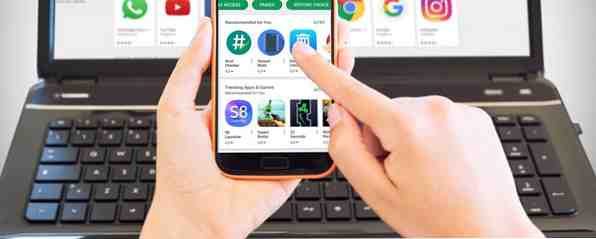
Denne artikkelen var opprinnelig om full! -Skjerm, en Android-app for å gjemme systemlinjen på Android-tabletter. Appen er fortsatt tilgjengelig, men ble sist oppdatert i 2013 og fungerer bare på rotte enheter som kjører Android KitKat eller tidligere. Vi har oppdatert med en bedre løsning.
De fleste Android-telefoner har nå skjermtastene på skjermen for navigering i stedet for fysiske knapper. Nylige versjoner av Android har en Immersive Mode som skjuler statuslinjen og navigasjonstastene for å lagre skjermeiendom. Dette sparker automatisk inn når du ser på fullskjermvideo og spiller spill De beste offline spillene for Android som ikke trenger Wi-Fi De beste frakoblede spillene for Android som ikke trenger Wi-Fi Vi har avrundet opp beste offline spill for Android. Du finner strategi, puslespill, racing og flere spill å spille uten Wi-Fi. Les mer, men det er ingen måte å aktivere det på forespørsel.
Det er her dette paret kommer til nytte.
Alternativ 1: GMD Full Screen Immersive Mode
Hvis du vil ha en rask måte å bytte på Immersive Mode, få nedsenkende modus for alle Android-apper - Ingen røtter påkrevd. Ta imotiv modus for alle Android-apper. Ingen Root Required Immersive Mode var en av de kulere funksjonene som ble introdusert i Android KitKat, men den ble bare introdusert for enkelte apper. Nå kan du få Immersive Mode over alle appene dine! Les mer i alle apper, GMD Full Screen Immersive Mode er ditt beste alternativ. Installer appen, og åpne den for å konfigurere dens veksle. Som standard legges det et varsel i skyggen du kan trykke for å bytte til nedsatt modus.

Trykk på midtikonet for å skjule den nederste navigeringslinjen, men hold den øverste statuslinjen, eller trykk på høyre ikon for å skjule dem begge. Når du er klar til å gå tilbake til normal, trykker du på venstre ikon med begge visningene.
Hvis du åpner appen, kan du endre noen få innstillinger, for eksempel å gjøre varselet usynlig og kjøre appen hver gang telefonen starter. Hvis du kjøper Pro-versjonen, kan du til og med sette den opp på en per-app basis.
Alternativ 2: Strømbryter
Det er en annen løsning for dette, men det gir langt mer enn bare å bytte Immersive Mose. Strømbryter Du kan også legge til en snarvei med varslingsbjelke for å bytte mange av telefonens kontroller. Åpne appen og velg Melding, Slå deretter skyvekontrollen øverst på skjermen.

Velge Tilpass, deretter Legg til bytt. Å velge Immersive Mode å legge den til i baren din. Deretter kan du sveipe ned meldingsskyggen din når som helst og trykke på din Immersive snarvei for å skjule navigasjons- og statusfeltene.
Power Toggles tilbyr mange ekstra kontrollgenveier 5 Beste Android-snarveiledning for rask tilgang til alt 5 Beste Android-snarveiledningsprogrammer for rask tilgang til alt Disse små snarveiledningene gjør det enkelt å raskt få tilgang til innstillinger, apps og funksjoner hvor som helst - bare som iPhone's Assistive Touch-funksjon. Les mer, mens GMD Full Screen er bare for Immersive Mode. Prøv dem begge og se hvilke som passer til din bruk bedre!
Trenger du noensinne å bytte nedsenkende modus på Android-enheten din? Fortell oss hvilken app du foretrekker ned i kommentarene!
Bildekreditt: Stefano Garau via Shutterstock
Utforsk mer om: Android Tablet, Android Tips, Varsling.


